Hogyan lehet megváltoztatni a bejelentkezést a Skype-ban
ElőzőGratulálok minden internetezőnek, és különösen azoknak, akik aktívan használják a Skype-ot, mert a mai kérdést ennek a programnak szenteljük. És ha pontosabban, akkor elmondom, hogyan kell megváltoztatni a bejelentkezést a Skype-ban?
Ez a probléma nagyon népszerű és aktuális manapság, mert nagyon gyakran az emberek igyekeznek a lehető leggyorsabban végigmenni a regisztrációs folyamaton. Ne áltassuk magunkat, ez valóban unalmas folyamat. Főleg, ha sürgősen regisztrálnia kell a Skype rendszerébe, nem gondolja meg, hogy milyen adatokat ad meg, mert az a cél, hogy ezt a lehető leggyorsabban megtegye. Sietve írhat egy ilyen becenevet, ami egy hét múlva már nem fog tetszeni. Mi a teendő ebben az esetben?
Hogyan lehet megváltoztatni a bejelentkezést a Skype-ban
Két hír van: jó és rossz. Kezdjük az utolsóval - nincs mód a Skype-ban a bejelentkezés megváltoztatására. Ezt a lehetőséget sajnos ennek a platformnak a fejlesztői nem biztosítják. De van egy jó oldala is. Megváltoztathatja a rövid nevet. Így a kényelmetlen bejelentkezés csak a programba való belépéskor kerül felhasználásra, és a többi felhasználó teljesen más becenéven fog látni.
Először azt javaslom, hogy lehetőleg oldja meg a bejelentkezéssel kapcsolatos kellemetlenségeket. Ehhez a programba való belépéskor a „Jelszó” mező alatt keressen egy kis feliratot: „Auto. engedélyezés a Skype indításakor". Ezzel szemben egy pipát kell tenni. Most már egyáltalán nem áll fenn a bejelentkezés problémája, de még mindig nem érdemes elfelejteni, ha elfelejti a jelszót. Ezt azért tesszük, hogy a nem tetsző bejelentkezés ne zavarjon. Ha nem lát ilyen ablakot a Skype indításakor, akkor egyáltalán nem kell aggódnia a becenév miatt. A probléma már megoldódott, a pipa már ott van.
Most már csak azt kell kitalálnia, hogyan változtassa meg a megjelenített nevét, hogy a többi felhasználó ne TheGreatUserként lássa,és mint például Vasyl Pupkin. Míg ebben az ablakban, az alkalmazásablak felső részén, ahol az összes névjegy található (kicsit feljebb a bal oldalon), egy "Skype™" felirat található. Ezután a bejelentkezési adatok meg vannak írva. És egy kicsit lejjebb, a hálózatban lévő állapotától balra, a neve már megtalálható. Alapértelmezés szerint nagy valószínűséggel megegyezik a bejelentkezési adatokkal, de ahogy korábban mondtam, megváltoztathatja.
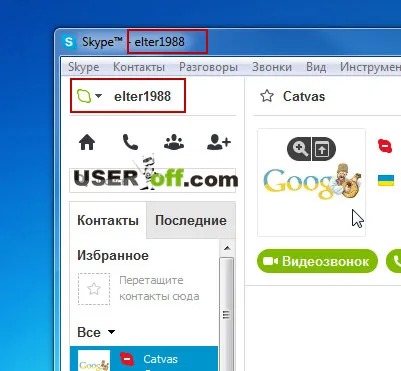
Kattintson erre a névre.
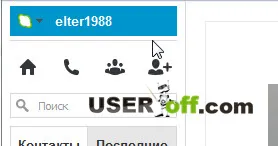
Személyes adatai a jobb oldalon jelennek meg. Kattintson a "Teljes név hozzáadása" gombra, amely közvetlenül a bejelentkezési adatok felett található.
Megjelenik egy mező, amelyben meg kell adnia például a kereszt- vagy vezetéknevet. Írja be az adatait, és nyomja meg a jobb oldali pipát vagy az Entert. Ez minden.
Nekem így alakult:
Érdemes megjegyezni néhány árnyalatot. Ha van Microsoft-fiókja, és azt Skype-pal kombinálják, akkor kezdetben rövid neve lesz a fiók beceneve a Microsoft rendszerben. Abban az esetben, ha még mindig nagyon bosszantja a bejelentkezés a Skype-ban, ismétlem, hogy a válasz a kérdésre: "Hogyan változtatható meg a bejelentkezés a Skype-ban?" egyelőre csak egy maradt: létre kell hoznia egy új fiókot, és újra hozzá kell adnia az összes névjegyét. Az egyetlen módja. Ha ez nagyon idegesítő, és ő annyira idegesít téged, akkor meg kell tenned.
A blogomon részletes utasítások találhatók a Skype rendszerbe való regisztrációhoz. Úgy hívják: "Hogyan regisztrálhatok a Skype-on".
Mielőtt azonban elfogy, és új fiókot hozna létre, vagy megváltoztatná a becenevét, gondolja át, hogy meg kell-e tennie a fentiek valamelyikét. A névjegyekben szereplő személyek bármilyen rövid nevet hozzárendelhetnek, az alapértelmezett név azonban nem változik. Amit megváltoztattak, azt csak ők láthatják, ez a kényelem érdekében történik. Például adtál magadnak egy becenevet: "Nagykirály”, és ismerőse könnyebben felveszi Önnel a kapcsolatot, ha megnézi a szokásos nevét. Ezt követően a megjelenített becenevét ismét megváltoztathatja egy másikra, de a profilja az általa megadott néven marad.
Hamarosan találkozunk!
P. S.:A videó csak egy vicc, nézze meg mindenki:
KövetkezőOlvassa el tovabba:
- Hogyan lehet megváltoztatni a jelszót az útválasztón
- Hogyan lehet törölni üzeneteket a Skype-ban
- Hogyan lehet megváltoztatni a hátteret a VK-ban böngészőn keresztül
- Hogyan lehet fodrászat nyitni
- Apátia - mit kell tenni és hogyan kell harcolni. Hogyan lehet megszabadulni az apátiától és elkapni a boldogság madarát